¿Cómo hacer que los resultados de las fórmulas sean permanentes en Excel?
Hacer que los resultados de las fórmulas sean permanentes puede evitar que cambien cuando se actualizan las celdas referenciadas. En realidad, puedes reemplazar la fórmula con su resultado para hacerla permanente. En este artículo, te proporcionaremos dos métodos para lograrlo.
Hacer que los resultados de las fórmulas sean permanentes mediante copiar y pegar
Un clic para hacer que los resultados de las fórmulas sean permanentes con Kutools para Excel
Hacer que los resultados de las fórmulas sean permanentes mediante copiar y pegar
Puedes reemplazar las fórmulas con los resultados copiándolos y pegándolos como valores. Por favor, sigue los siguientes pasos.
1. Selecciona las celdas con fórmulas que necesitas hacer permanentes, y luego presiona simultáneamente las teclas Ctrl + C para copiarlas.
2. Haz clic derecho en la selección y elige Valores desde la sección Pegado Selectivo del menú contextual. Ver captura de pantalla:
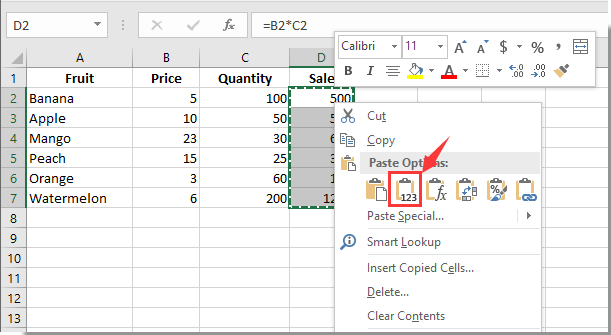
Ahora, las fórmulas en las celdas seleccionadas se reemplazan inmediatamente con los resultados correspondientes.
Un clic para hacer que los resultados de las fórmulas sean permanentes con Kutools para Excel
En realidad, puedes usar la utilidad A Reales de Kutools para Excel para hacer que los resultados de las fórmulas sean permanentes con un solo clic.
1. Selecciona las celdas con los resultados de las fórmulas que deseas hacer permanentes, luego haz clic en Kutools > A Reales. Ver captura de pantalla:
Todas las fórmulas en las celdas seleccionadas se reemplazarán instantáneamente por sus resultados correspondientes.

Kutools para Excel - Potencia Excel con más de 300 herramientas esenciales. ¡Disfruta de funciones de IA gratis permanentemente! Consíguelo ahora
Las mejores herramientas de productividad para Office
Mejora tu dominio de Excel con Kutools para Excel y experimenta una eficiencia sin precedentes. Kutools para Excel ofrece más de300 funciones avanzadas para aumentar la productividad y ahorrar tiempo. Haz clic aquí para obtener la función que más necesitas...
Office Tab incorpora la interfaz de pestañas en Office y facilita mucho tu trabajo
- Habilita la edición y lectura con pestañas en Word, Excel, PowerPoint, Publisher, Access, Visio y Project.
- Abre y crea varios documentos en nuevas pestañas de la misma ventana, en lugar de hacerlo en ventanas separadas.
- ¡Aumenta tu productividad en un50% y reduce cientos de clics de ratón cada día!
Todos los complementos de Kutools. Un solo instalador
El paquete Kutools for Office agrupa complementos para Excel, Word, Outlook y PowerPoint junto con Office Tab Pro, ideal para equipos que trabajan en varias aplicaciones de Office.
- Suite todo en uno: complementos para Excel, Word, Outlook y PowerPoint + Office Tab Pro
- Un solo instalador, una licencia: configuración en minutos (compatible con MSI)
- Mejor juntos: productividad optimizada en todas las aplicaciones de Office
- Prueba completa de30 días: sin registro ni tarjeta de crédito
- La mejor relación calidad-precio: ahorra en comparación con la compra individual de complementos